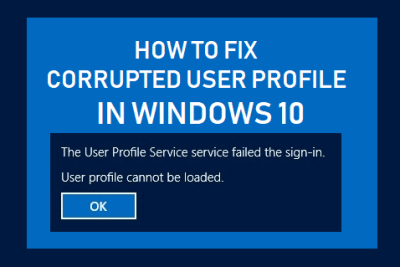- ShutUp10++ permite crear y exportar un perfil de privacidad portable en Windows 10 i 11.
- Aplica primero las opciones recomendadas y ajusta después las que requieren valoración.
- Evita conflictos: crea punto de restauración y descarga solo desde la web oficial.
- Reaplica el perfil tras grandes actualizaciones y mantén tu .cfg al día.
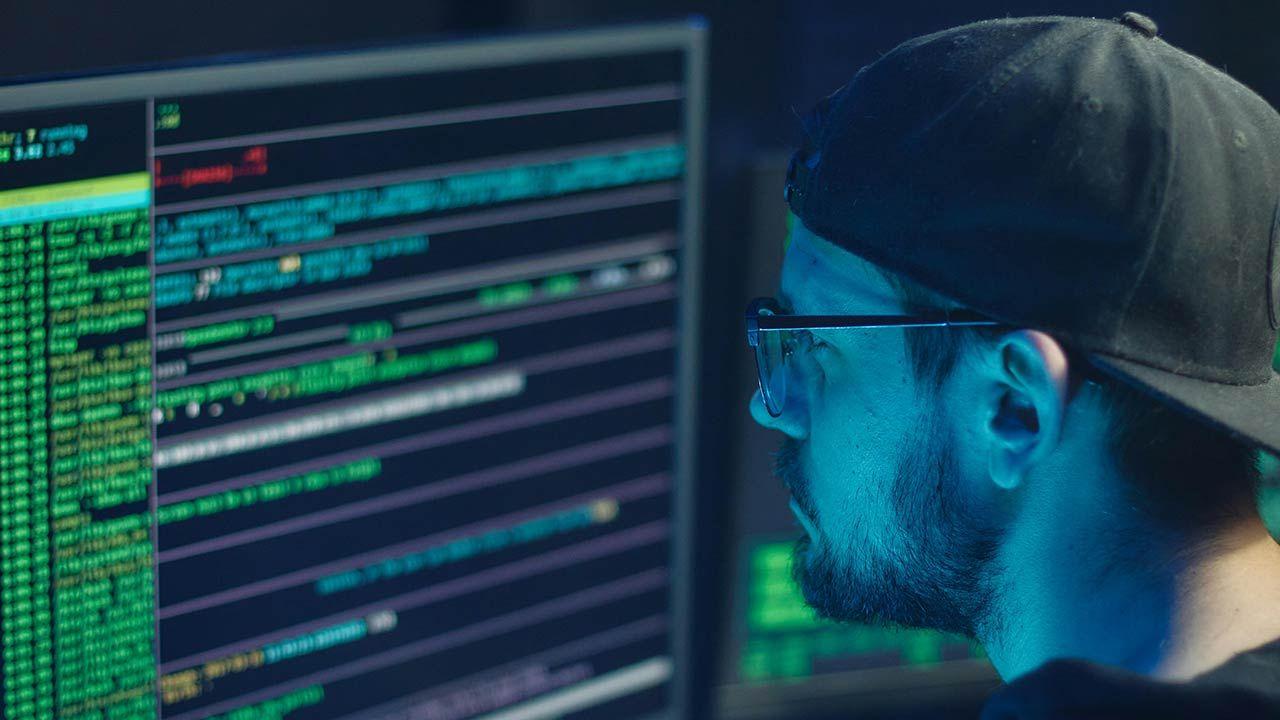
Si treballes amb diversos ordinadors i vols que tots tinguin el mateix nivell de privadesa sense tornar-te boig tocant el registre i la Configuració de Windows una vegada i una altra, O&O ShutUp10++ us permet crear un perfil portable i aplicar-lo en minuts. La gràcia és que no requereix instal·lació, s'executa al vol i pot desar els teus ajustaments en un fitxer que després importes en qualsevol PC amb Windows 10 o 11.
Ara bé, posar la privadesa pels núvols pot xocar amb la comoditat diària: Windows mostra menys avisos i “et dóna més facilitats” a base d'enviar moltes dades. Elaborar un perfil equilibrat —que no trenqui res essencial i minimitzi la telemetria— és possible, i aquí veuràs com fer-ho de manera portable, quines opcions tocar i quines precaucions tenir per no ensopegar amb bloquejos o missatges de l'estil “aquesta configuració la gestiona la teva organització”.
Què és O&O ShutUp10++ i per què serveix per a un perfil portable
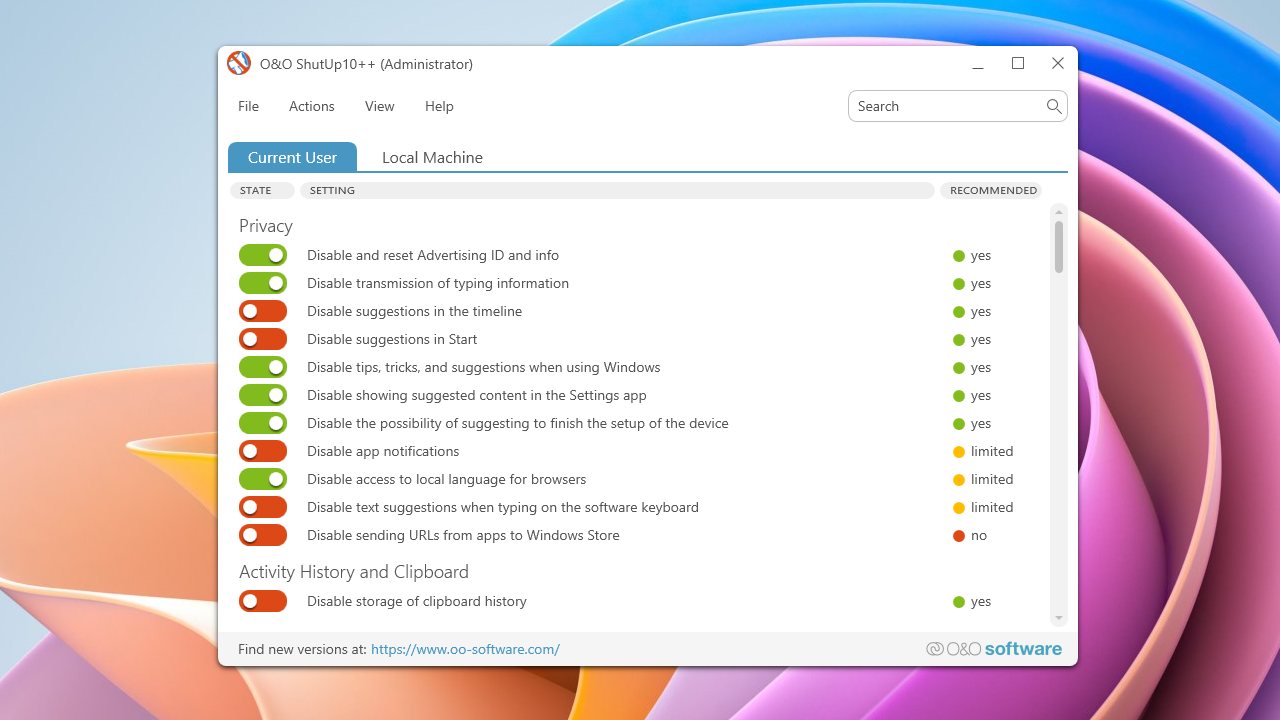
O&O ShutUp10++ és una utilitat gratuïta orientada a Windows 10 i 11 que centralitza en una sola finestra desenes d'ajustaments de privadesa, seguretat i telemetria. No instal·la res ni descarrega components estranys: l'executes, canvies el que vulguis i surts. A més, s'actualitza periòdicament per cobrir funcions noves de Windows que afecten la privadesa.
L'eina presenta interruptors agrupats per categories i un sistema de recomanacions per color que et guia en decidir: verd (recomanat), ambre (per valorar) i vermell (no recomanat). Així evites treure serveis que podrien trencar funcions del sistema o aplicacions com microsoft Edge, Office o Cortana.
Un avantatge clau és que pot aplicar canvis a l'usuari actual oa tota la màquina, cosa que et permet perfilar de forma granular. I el millor per al nostre objectiu: suporta exportar i importar la teva configuració com un fitxer .cfg, de manera que pots portar aquest “perfil de privadesa” en un USB i reutilitzar-lo en múltiples equips.
El que Windows recull i la balança entre comoditat i privadesa
Windows 10 i 11 prioritzen que el dia a dia sigui senzill, amb menys interrupcions i avisos de seguretat, però aquesta “simplicitat” implica cedir més dades de les que a molts els agradaria. Microsoft fa servir aquesta informació per personalitzar l'experiència, com recordar-te sortir abans cap a l'aeroport segons el trànsit, cosa que requereix accés al calendari, a correus, a la ubicació ia Internet.
Diversos serveis de l'ecosistema poden recopilar interaccions, associar comportaments d'ús i fins i tot compartir informació de xarxa o connectar-se a Wi‑Fi públiques automàticament si així es permeten. És còmode, sí; també comporta riscos. ShutUp10++ col·loca totes aquestes claus de privadesa davant teu perquè siguis tu qui decideixi l'equilibri entre practicitat i control.
En teoria part d'aquestes dades es processen de forma anònima, sense vincular-se al vostre compte, però el que és prudent és revisar i desactivar el que no necessites. Fer aquest “escombrat” a mà per tots els menús de Windows és possible, encara que és un treball llarg i tediós; amb ShutUp10++ ho fas des d'un únic panell i amb explicacions clares de cada ajustament.
Categories i tipus de configuració que pots controlar
Els commutadors de ShutUp10++ s'agrupen en àrees perquè situïs ràpid allò que t'interessa. Entre les categories més importants trobaràs opcions relacionades amb privadesa, serveis de localització i comportament del sistema.
- privat
- Històric d'activitats
- Privadesa de l'aplicació
- Seguretat, Microsoft Edge (Chromium)
- Microsoft Edge (Legacy)
- Microsoft Office
- Sincronització de la configuració de Windows
- Cortana
- Serveis de localització
- Comportament de l'usuari
- Actualització de Windows
- Průzkumník Windows,en
- Microsoft Defender i Microsoft SpyNet
- bloquejar pantalla
- divers
Cada entrada mostra una descripció en prémer el nom, juntament amb l'estat actual i la recomanació del desenvolupador. Aquest text contextual ajuda a comprendre què desactiva exactament cada palanca i si podeu repercutir en altres funcions del sistema o d'aplicacions.
Alguns exemples del que podeu deshabilitar o ajustar des de l'eina, sempre amb el vostre indicador de risc, inclouen telemetria del sistema i d'Office, suggeriments del sistema, tasques en segon pla o integració del núvol:
- Treure consells, trucs i suggeriments del propi Windows
- Desactivar la línia de temps i el registre dactivitat
- Bloquejar l'enviament d'activitat de l'usuari a Microsoft i la sincronització del porta-retalls en el núvol
- Desactivar suggeriments del menú Inici
- Impedir quines aplicacions s'executin en segon pla
- Deshabilitar telemetria del sistema operatiu i del Microsoft Office
- Limitar el seguiment web a Microsoft Edge
- Apagar Cortana al sistema ia la web
- Desactivar components com Microsoft SpyNet, OneDrive o Windows Spotlight
- Eliminar notificacions a la pantalla de bloqueig i les “dades divertides” d'aquesta pantalla
Amb aquest ventall, és possible construir un perfil molt estricte en privadesa o un més conservador, segons allò que necessitis i allò que estiguis disposat a sacrificar en comoditat.
Com crear un perfil de privadesa portable per a diversos equips
La clau de lenfocament portable és que ShutUp10++ no necessita instal·lació i permet exportar la teva configuració. Perquè funcioni com un “perfil” replicable entre màquines, segueix aquestes pautes en dissenyar-lo al teu equip base:
- Descarrega l'eina únicament des del web oficial. Executa el fitxer directament (per exemple, OOSU10.exe) i espera que carregueu el llistat d'opcions. Com que l'app és portable, pots guardar-la en un pendrive per portar-la a altres equips.
- Abans de tocar res, fes servir el mateix menú Accions per crear un punt de restauració del sistema. És un salvavides si un ajustament et deixa sense una funció crítica o si un driver reacciona malament a algun canvi de telemetria.
- Aplica un primer bloc amb “Accions > Aplica només les configuracions recomanades”. Això activa els commutadors verds (nivell segur), evitant la majoria de conflictes comuns. Després, recorre les categories i valora els de color ambre segons les teves necessitats.
- Ajusta de forma conscient els apartats de “Serveis de localització”, “Sincronització de la configuració” i “Privadesa de l'aplicació”. Són els que més fricció generen si treballes amb aplicacions que depenen d'ubicació, sincronització o notificacions, però també els que més redueixen l'empremta de dades quan els limites.
- Quan el perfil et convenci, vés a “Fitxer > Exporta configuracions” i desa el .cfg. Aquest fitxer és el teu perfil portable de privadesa. Porta-ho amb tu i aplica-ho en altres PCs mitjançant “Arxiu > Importar ajustaments”.
- A cada equip de destinació, repeteix la precaució del punt de restauració. Importa el .cfg i reinicia si l'app ho suggereix, ja que alguns canvis requereixen tancament de sessió o reinici del sistema per fer efecte.
Un apunt important: amb les actualitzacions de Windows és normal que alguns ajustaments es reverteixin o apareguin opcions noves. Reaplica el .cfg després de grans actualitzacions i revisa si hi ha una versió més recent de ShutUp10++ que contempli els canvis del sistema.
Bones pràctiques per no trencar res (i evitar ensurts)
En privadesa convé anar de menys a més. Comença per les opcions verdes, prova el teu flux de treball habitual i després valora els ajustaments ambre. Les opcions marcades en vermell solen afectar funcions bàsiques o altres aplicacions; toca aquest color només si saps per què ho fas.
Si comparteixes PC o tens diversos perfils d'usuari, decideix si s'aplica a l'usuari actual oa la màquina local. Un perfil portable habitual s'aplica a l'equip complet per ser consistent entre màquines, però en entorns amb comptes diferents potser preferiu ajustar per usuari.
Respecte a Edge i Office, compte amb desactivar en bloc tota la telemetria si uses serveis al núvol o funcions intel·ligents. Desactivar OneDrive i Spotlight, per exemple, redueix soroll i dades, però també elimina suggeriments i continguts destacats. Planteja't quines necessitats reals tens a cada PC.
Si us preocupa el rendiment, reduir apps en segon pla i suggeriments del sistema ajuda, però verifica notificacions essencials (correu, calendari, missatgeria) per no perdre informació important. Sempre que dubtis, consulta la descripció de cada ajustament prement el nom.
El clàssic problema: ubicació bloquejada i “ho gestiona la teva organització”
Una conseqüència típica d'endurir polítiques amb ShutUp10++ és que Windows mostri que certes seccions “les gestiona la teva organització”. No és que us hagis convertit en un PC d'empresa per art de màgia: l'eina escriu polítiques del sistema (com ho faria un administrador) i per això apareix aquest avís.
Si després d'aplicar recomanacions comences a veure avisos constants de serveis de localització o la ubicació queda en grisa, revisa “Serveis de localització” dins de l'app. Torneu a habilitar la ubicació des de ShutUp10++ i no des de Configuració, ja que les polítiques que marquen el bloqueig hi són precisament allà. Després comprova si l'app que demana ubicació (per exemple, un navegador) té permisos adequats.
Pot passar, a més, que navegadors endurits (amb perfils com arkenfox) o forks orientats a privadesa com LibreWolf xoquen amb polítiques d'ubicació de Windows i multipliquin les peticions o errors. En aquests casos, primer ajusta a ShutUp10++ el nivell de bloqueig d'ubicació i, si persisteix, revisa la configuració del propi navegador sobre geolocalització.
Si quedes “atrapat” i no et deixa revertir des de Windows, recorda que ShutUp10++ pot desfer canvis o restablir els paràmetres a l'estat de fàbrica des del menú Accions. I, per descomptat, sempre et queda restaurar el punt de restauració del sistema que vas crear al principi.
Menús i seccions clau de l'eina
Fitxer: aquí pots Importar ajustaments (carregar el .cfg), Exportar configuracions (crear el .cfg del teu perfil) i sortir de l'aplicació. Aquesta és la base per a la portabilitat que busquem.
Accions: concentra els canvis massius. Tens botons per aplicar les opcions recomanades, les recomanades i les “a considerar”, o fins i tot totes (aquesta última no és aconsellable llevat que en tinguis clar l'impacte). També inclou “Desfer tots els canvis”, “Restablir estat de fàbrica” i “Crear punt de restauració”.
Vista: permet reagrupar o desagrupar categories, canviar l'aspecte dels interruptors (blau/gris) i seleccionar idioma. L'app n'ofereix diversos: anglès, francès, espanyol, alemany, italià i rus.
Ajuda: integra una guia curta dins de la pròpia finestra, comprovació online de versió i accés al registre de canvis. El botó “Sobre” mostra dades del vostre sistema (edició, versió, tipus) i la informació de l'empresa desenvolupadora.
Descarregar amb seguretat i garantir la teva privadesa
Descarrega ShutUp10++ només des de la seva pàgina oficial per evitar instal·ladors “adornats” amb programari no desitjat. Aquesta utilitat no necessita Internet per funcionar ni recopila les dades que desactives, el que reforça la seva proposta de privadesa enfront de solucions més intrusives.
Quan actualitzeu el vostre perfil amb noves versions de l'app, exporta de nou el .cfg per incorporar opcions acabades de afegir. Si administreu diversos equips, és útil mantenir un petit control de versions del perfil (per exemple, v1, v2…) per saber què porta cadascú.
Qui és darrere d'O&O i el seu ecosistema d'eines
ShutUp10++ és part del catàleg d'O&O, una empresa alemanya amb més de dues dècades desenvolupant programari per a Windows. Les seves solucions són presents en clients de més de 140 països i són habituals en grans companyies, incloses moltes de l'índex DAX i de llistes internacionals de referència.
Al seu portfoli hi ha utilitats com Defrag, DiskImage, DiskRecovery, SafeErase, SSD Migration Kit o CleverCache. Estan enfocades a manteniment, còpies de seguretat, recuperació o esborrat segur, i cobreixen diferents àmbits d'administració de sistemes Windows.
A més de ser freeware, ShutUp10++ no inclou anuncis ni extres. Si t'agrada l'eina, la pròpia companyia suggereix recolzar-los amb un detall simpàtic: “invitar” la gossa d'oficina, la Frida, a un os. No és obligatori, és clar, però és una forma curiosa de donar suport a un projecte útil.
Consells pràctics per perfilar, exportar i reutilitzar sense sorpreses
- Crea dos perfils: un “estable” només amb ajustaments verds i un altre “estricte” sumant els ambre que et convinguin. Així podreu escollir què aplicar segons l'equip o l'usuari sense editar cada cop interruptor per interruptor.
- Després de grans actualitzacions de Windows, reobre ShutUp10++ i comprova si hi ha nous commutadors. Actualitza el teu .cfg i torna a exportar-lo per mantenir el perfil al dia. És normal que el sistema restableixi alguns valors després d'un canvi de versió.
- Si desplegar el perfil en molts PCs, documenta els canvis i prova en una màquina “conillet d'índies” abans de llançar a producció. Evitaràs sorpreses de darrera hora, sobretot en entorns on Edge, Office o apps UWP siguin crítiques.
- Un USB amb l'app i el teu .cfg és suficient per aplicar el perfil a qualsevol equip compatible. Executa, importa, aplica i reinicia. En equips compartits, recordeu decidir entre “usuari actual” o “màquina local”.
Encara que ShutUp10++ simplifica moltíssim la tasca, cada entorn és un món i convé ajustar amb cap. L'objectiu d'un bon perfil portable és replicar un estàndard de privadesa consistent, sense arruïnar l'experiència ni convertir el vostre escriptori en una selva d'avisos.
Tot això demostra que pots tenir un Windows molt més respectuós amb les teves dades sense renunciar a allò essencial: amb ShutUp10++ configures, exportes i desplegas un perfil portable en qüestió de minuts, sabent que l'eina et guia amb recomanacions, que pots desfer canvis i que sempre tindràs a mà el punt de restauració com a xarxa de seguretat.
Redactor apassionat del món dels bytes i la tecnologia en general. M'encanta compartir els meus coneixements a través de l'escriptura, i això és el que faré en aquest bloc, mostrar tot el més interessant sobre gadgets, programari, maquinari, tendències tecnològiques, i més. El meu objectiu és ajudar-te a navegar pel món digital de forma senzilla i entretinguda.